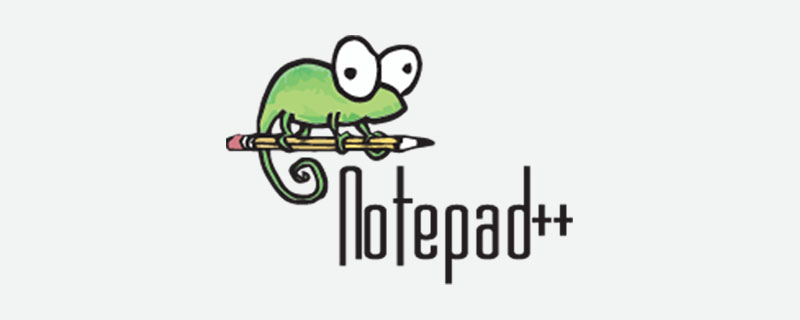
Windows XP替换方法
先将Notepad2.exe重命名为notepad.exe;
进入C:\windows\system32\dllcache这个目录(dllcache目录是隐藏的),删除掉notepad.exe,同时删除掉C:\windows\system32下的notepad.exe和C:\windows下的notepad.exe(速度要快,不然后面不会成功!)
最后,把重命名好的notepad.exe分别复制到c:\windows\system32和c:\windows目录。这样做会弹出Windows 文件保护对话框,此时请选择“取消”后再点“否”即可。
推荐教程:《notepad》
Windows 7替换方法
将下载注册表执行文件管理员取得所有权.reg(坚果云),并且执行;
将下载好的Notepad2.exe重命名为notepad.exe;
开始-运行-输入%SystemRoot%,找到notepad.exe,对其点击右键选择取得所有管理权限选项,将重命名好的notepad.exe替换掉目录中的notepad.exe;
开始-运行-输入%SystemRoot%\system32,然后重复第3步进行替换。
Windows 10替换方法
开始-运行-输入gpedit.msc;
将本地计算机策略-计算机配置-Windows配置-安全设置-本地策略-安全选项-用户帐户控制:以管理员批准模式运行所有管理员设置为已禁用;
执行Windows 7替换方法,如果无效,重启后在执行。
更多编程相关内容,请关注php中文网编程入门栏目!
以上是如何用Notepad2替换系统自带的Notepad的详细内容。更多信息请关注PHP中文网其他相关文章!
 记事本:其起源和发展Apr 13, 2025 am 12:05 AM
记事本:其起源和发展Apr 13, 2025 am 12:05 AMNotepad wascreatedbyDonHoin2003toaddresstheneedforamoreefficienttexteditor.1)DonHo,aTaiwaneseprogrammer,releasedthefirstversionin2003.2)Itsopen-sourcenaturehasallowedforcollaborativedevelopmentandcontinuousimprovement.3)Notepad offersextensibilityt
 简单安装:如何启动记事本Apr 12, 2025 am 12:01 AM
简单安装:如何启动记事本Apr 12, 2025 am 12:01 AMNotepad 是一个免费的源代码编辑器,支持多种编程语言的语法高亮和代码折叠。安装步骤:1.访问官方网站下载最新版本;2.双击安装包并按提示安装;3.从开始菜单启动Notepad 。使用技巧:1.选择相应语言进行语法高亮;2.安装插件如“Compare”进行文件比较;3.调整编码格式解决显示问题;4.关闭自动完成和清理插件优化性能;5.启用自动备份功能保护代码。
 记事本:捐款和资金Apr 11, 2025 pm 12:13 PM
记事本:捐款和资金Apr 11, 2025 pm 12:13 PMNotepad 通过用户捐款保持免费和开源。1)捐款通过PayPal或银行转账进行,用户自愿决定金额。2)资金用于服务器费用、开发工具和开发者奖金,透明度通过定期报告保证。3)捐款不仅支持Notepad ,也支持整个开源社区的发展。
 记事本线号:显示行号Apr 10, 2025 am 09:42 AM
记事本线号:显示行号Apr 10, 2025 am 09:42 AM在Notepad 中显示行号的步骤是:1.设置->首选项->编辑器->勾选“显示行号”。行号功能对于程序员至关重要,因为它能帮助快速定位和引用代码中的特定位置,提升工作效率。
 记事本与记事本:哪个文本编辑器适合您?Apr 09, 2025 am 12:09 AM
记事本与记事本:哪个文本编辑器适合您?Apr 09, 2025 am 12:09 AM选择Notepad ,因为它功能更强大,适合编程和高级文本编辑。1.Notepad适合简单文本编辑,轻量快速。2.Notepad 支持多种编程语言,提供语法高亮和插件扩展,适用于复杂编程任务。
 在记事本:处理大型文本文件的策略中打开大文件Apr 08, 2025 am 12:07 AM
在记事本:处理大型文本文件的策略中打开大文件Apr 08, 2025 am 12:07 AM处理大文件时,应使用Notepad 、命令行工具或自定义脚本。1.Notepad 支持文件分块加载,减少内存使用。2.命令行工具如less或more以流方式读取文件。3.自定义脚本使用Python的itertools模块以迭代方式读取文件,避免一次性加载全部内容。
 记事本自动保存:自动保存的解决方案和替代方案Apr 07, 2025 am 12:03 AM
记事本自动保存:自动保存的解决方案和替代方案Apr 07, 2025 am 12:03 AMNotepad没有内置自动保存功能,但可以通过脚本或替代工具实现。1.使用PowerShell脚本每隔5分钟保存Notepad。2.配置Notepad 启用自动保存。3.使用VSCode并安装AutoSave插件,设置自动保存延迟为10秒。通过这些方法,可以有效避免数据丢失。
 初学者的记事本:入门的简单指南Apr 06, 2025 am 12:03 AM
初学者的记事本:入门的简单指南Apr 06, 2025 am 12:03 AMNotepad可用于记录想法、编写代码和记笔记。1.创建新文件(Ctrl N),2.输入文本,3.保存文件(Ctrl S)。它支持多种格式,适合初学者和日常使用。


热AI工具

Undresser.AI Undress
人工智能驱动的应用程序,用于创建逼真的裸体照片

AI Clothes Remover
用于从照片中去除衣服的在线人工智能工具。

Undress AI Tool
免费脱衣服图片

Clothoff.io
AI脱衣机

AI Hentai Generator
免费生成ai无尽的。

热门文章

热工具

螳螂BT
Mantis是一个易于部署的基于Web的缺陷跟踪工具,用于帮助产品缺陷跟踪。它需要PHP、MySQL和一个Web服务器。请查看我们的演示和托管服务。

记事本++7.3.1
好用且免费的代码编辑器

MinGW - 适用于 Windows 的极简 GNU
这个项目正在迁移到osdn.net/projects/mingw的过程中,你可以继续在那里关注我们。MinGW:GNU编译器集合(GCC)的本地Windows移植版本,可自由分发的导入库和用于构建本地Windows应用程序的头文件;包括对MSVC运行时的扩展,以支持C99功能。MinGW的所有软件都可以在64位Windows平台上运行。

PhpStorm Mac 版本
最新(2018.2.1 )专业的PHP集成开发工具

SublimeText3汉化版
中文版,非常好用





